Modifier les charges de travail, composants et modules linguistiques de Visual Studio
Il est facile de modifier Visual Studio afin d’inclure uniquement ce que vous voulez, quand vous le voulez. Pour cela, ouvrez Visual Studio Installer pour ajouter ou supprimer des composants, des charges de travail et des modules linguistiques.
Prerequisites
Par défaut, pour installer, mettre à jour ou modifier Visual Studio, le compte effectuant la mise à jour doit disposer des autorisations administratives sur l’ordinateur, mais également sur la source où se trouvent les mises à jour du produit (Internet ou un emplacement interne). Si vous êtes connecté en tant qu’utilisateur standard et que vous essayez d’exécuter l’une de ces commandes, vous recevrez une notification contrôle de compte d’utilisateur vous invitant à entrer des informations d’identification d’administrateur. À compter d’août 2023, un administrateur peut déléguer le contrôle des modifications Visual Studio aux utilisateurs standard en configurant la
AllowStandardUserControlstratégie. Pour plus d’informations, consultez Autorisations utilisateur et Visual Studio.La procédure suivante suppose que vous avez une connexion Internet. Pour savoir comment modifier une installation hors connexion créée précédemment dans Visual Studio, consultez :
Lancez le programme d’installation pour modifier votre installation
Pour modifier votre installation de Visual Studio, vous devez d’abord lancer Visual Studio Installer, puis sélectionner une installation de Visual Studio à modifier.
Recherchez le programme d’installation de Visual Studio sur votre ordinateur.
Dans le menu Démarrer de Windows, vous pouvez rechercher « programme d’installation ».
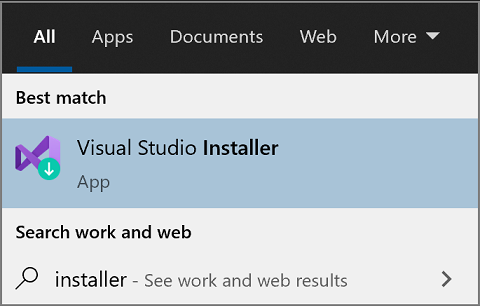
Note
Vous trouverez également Visual Studio Installer à l’emplacement suivant :
C:\Program Files (x86)\Microsoft Visual Studio\Installer\setup.exeVous devrez peut-être mettre à jour le programme d’installation avant de continuer. Dans ce cas, suivez les invites.
Dans le programme d’installation, recherchez l’édition de Visual Studio que vous avez installée, puis choisissez Modifier.
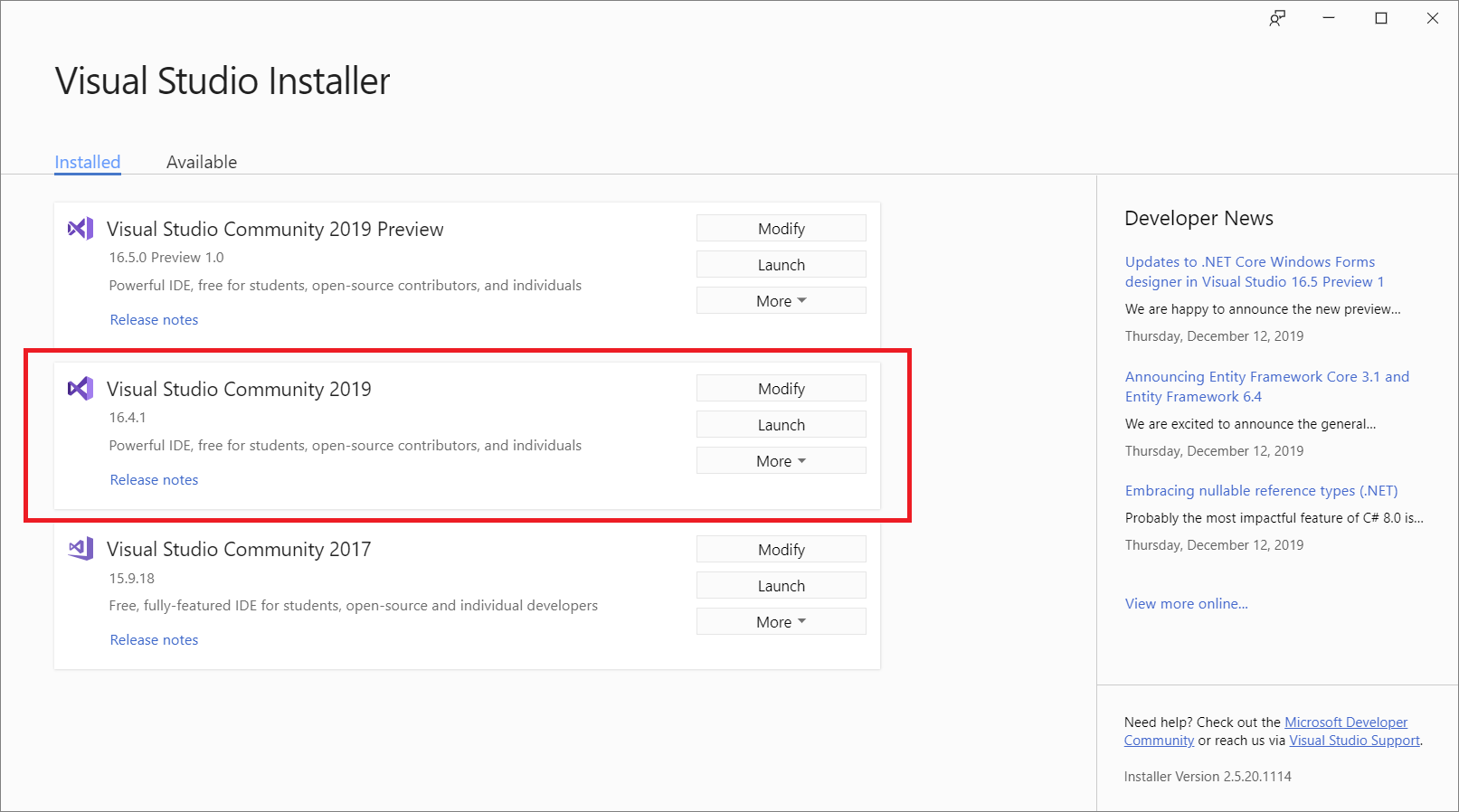
Important
Si vous disposez d’une mise à jour en attente, le bouton Modifier est à un emplacement différent. De cette façon, vous pouvez modifier Visual Studio sans le mettre à jour si vous le souhaitez. Choisissez Plus, puis choisissez Modifier.
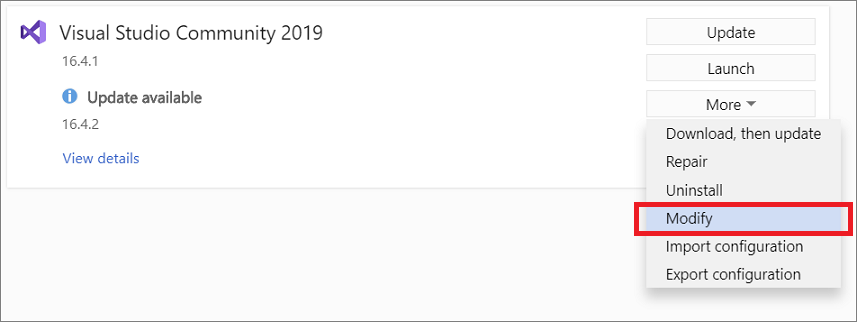
Il existe de nombreuses façons d’ouvrir Visual Studio Installer :
Dans le menu Démarrer de Windows, recherchez « programme d’installation », puis sélectionnez Visual Studio Installer dans les résultats.
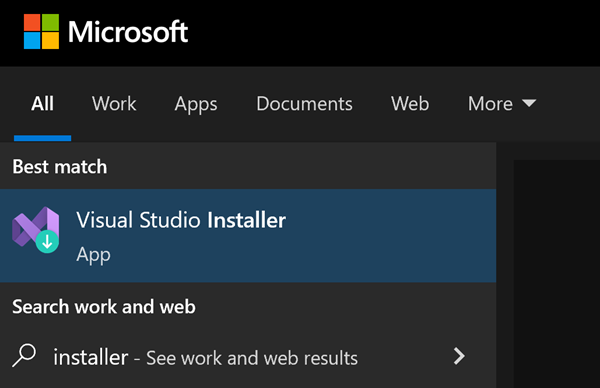
Exécutez l’exécutable Visual Studio Installer, qui se trouve à l’emplacement suivant :
C:\Program Files (x86)\Microsoft Visual Studio\Installer\setup.exeSi Visual Studio est ouvert, sélectionnez Outils>Obtenir les outils et fonctionnalités... pour ouvrir Visual Studio Installer.

Vous serez peut-être invité à mettre à jour Visual Studio Installer avant de continuer. Dans ce cas, suivez les invites.
Dans Visual Studio Installer, recherchez l’installation de Visual Studio que vous souhaitez modifier, puis choisissez le bouton Modifier.
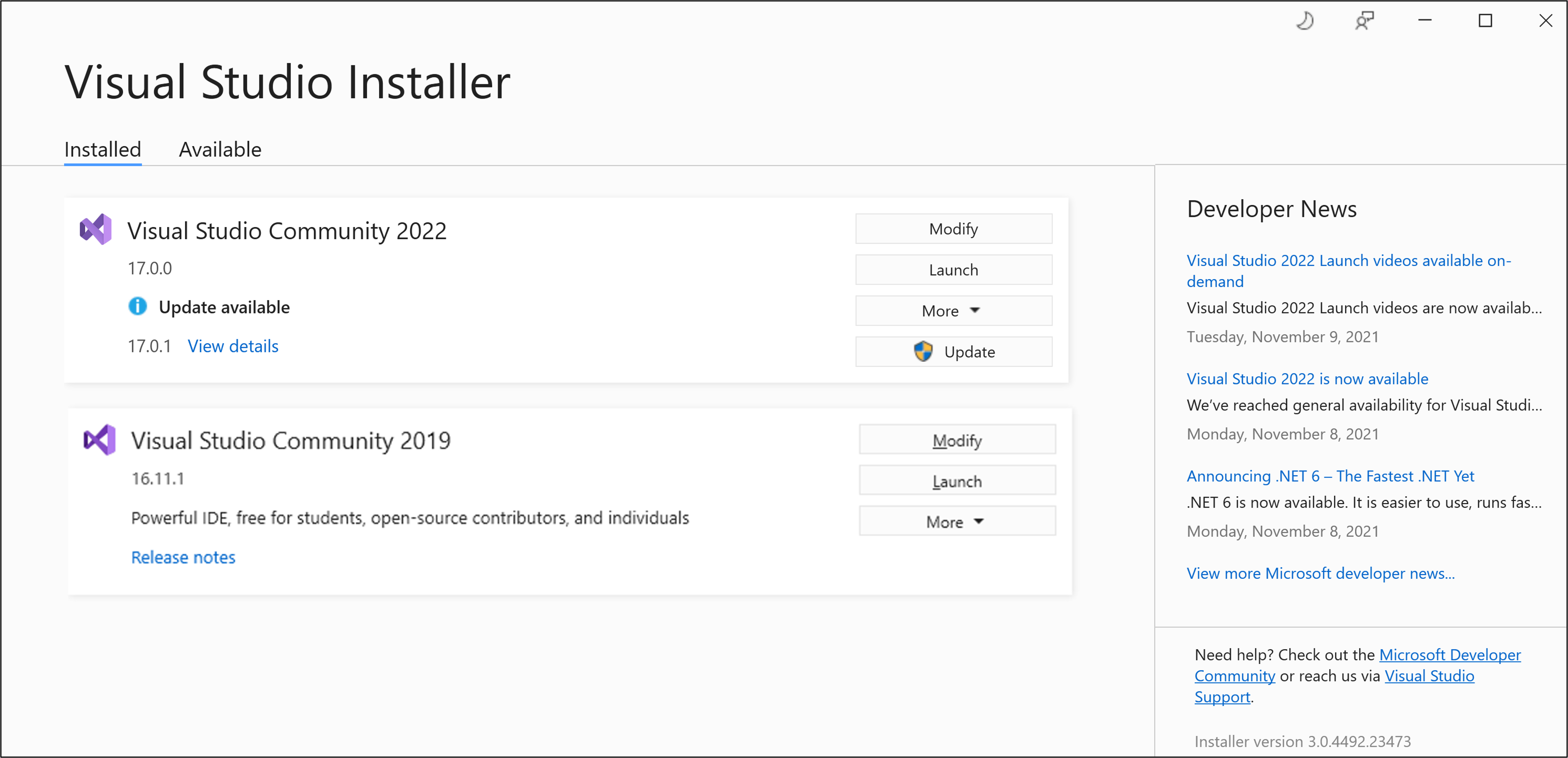
Modifier des charges de travail ou des composants individuels
Les charges de travail contiennent les fonctionnalités dont vous avez besoin pour le langage de programmation ou la plateforme que vous utilisez. Utilisez les charges de travail pour modifier Visual Studio pour qu’il prenne en charge le travail à effectuer, au moment où vous voulez l’effectuer.
Conseil
Pour plus d’informations sur les offres groupées d’outils et de composants dont vous avez besoin pour le développement, consultez Charges de travail Visual Studio.
Dans Visual Studio Installer, choisissez l’onglet Charges de travail, puis sélectionnez ou désélectionnez les charges de travail souhaitées.
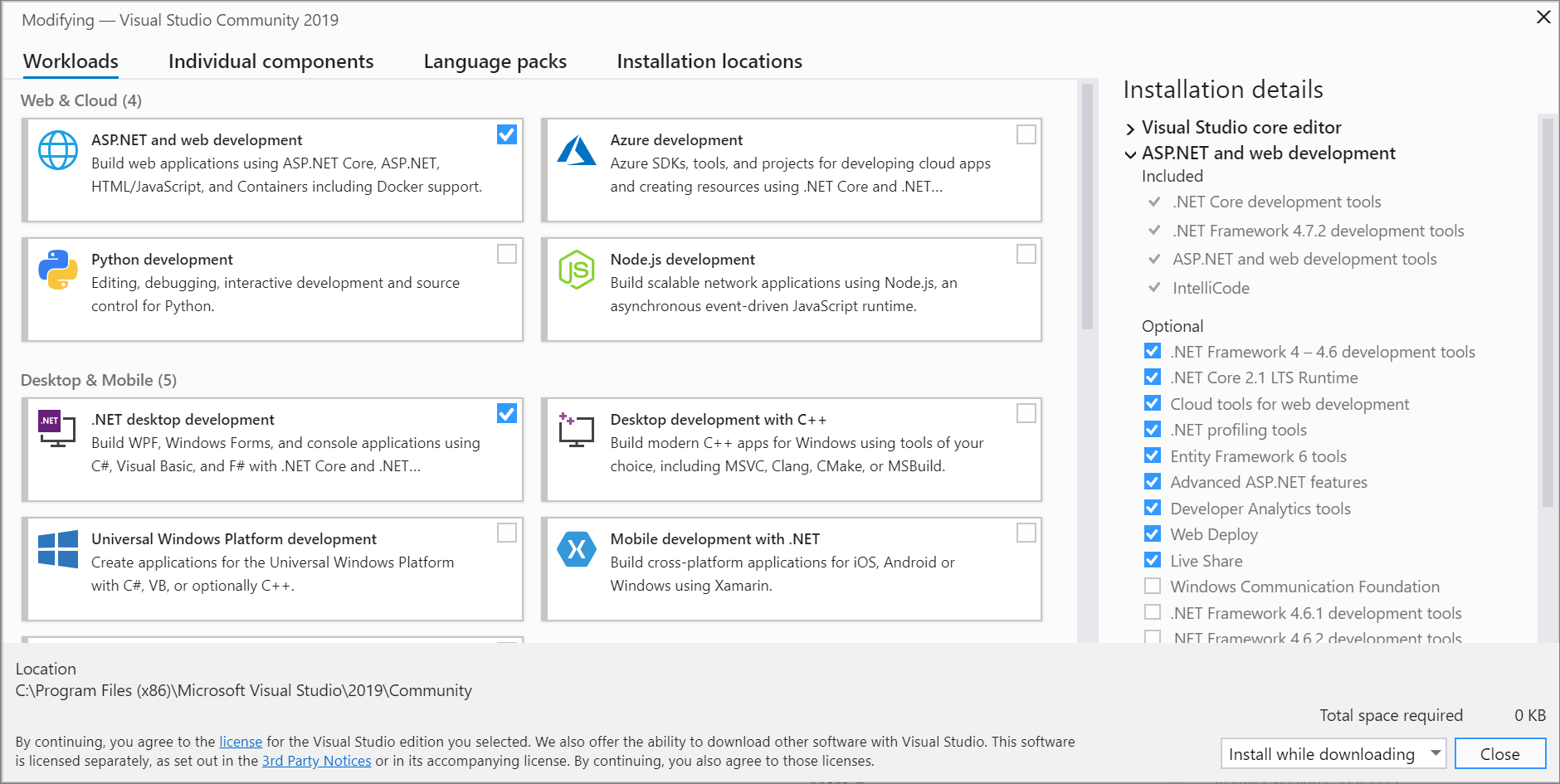
Indiquez si vous voulez accepter l’option Installer pendant le téléchargement par défaut ou l’option Tout télécharger, puis installer.
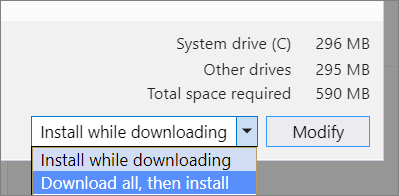
L’option « Tout télécharger, puis installer » s’avère pratique si vous voulez d’abord tout télécharger pour installer plus tard.
Choisissez Modifier.
Une fois les nouvelles charges de travail installées, choisissez Lancer depuis Visual Studio Installer pour ouvrir Visual Studio.
Les charges de travail contiennent les composants dont vous avez besoin pour le langage de programmation ou la plateforme que vous utilisez. Utilisez les charges de travail pour modifier Visual Studio pour qu’il prenne en charge le travail à effectuer, au moment où vous voulez l’effectuer.
Conseil
Pour plus d’informations sur les offres groupées d’outils et de composants dont vous avez besoin pour le développement, consultez Charges de travail Visual Studio.
Dans Visual Studio Installer, choisissez l’onglet Charges de travail, puis sélectionnez ou désélectionnez les charges de travail souhaitées.
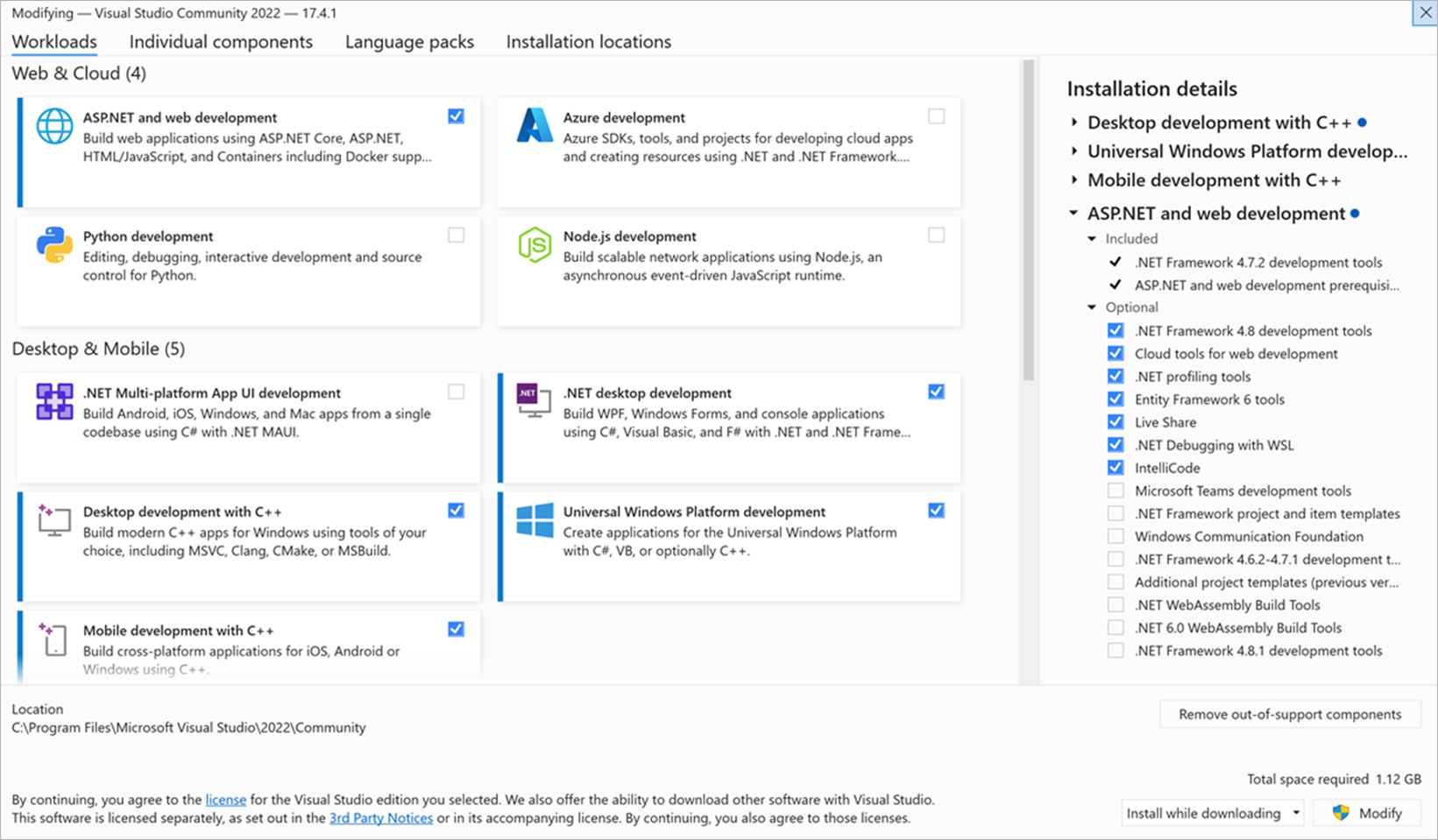
Pour ajouter plus de composants qu’une charge de travail installe, choisissez l’onglet Composants individuels, puis sélectionnez ou désélectionnez les composants individuels souhaités.
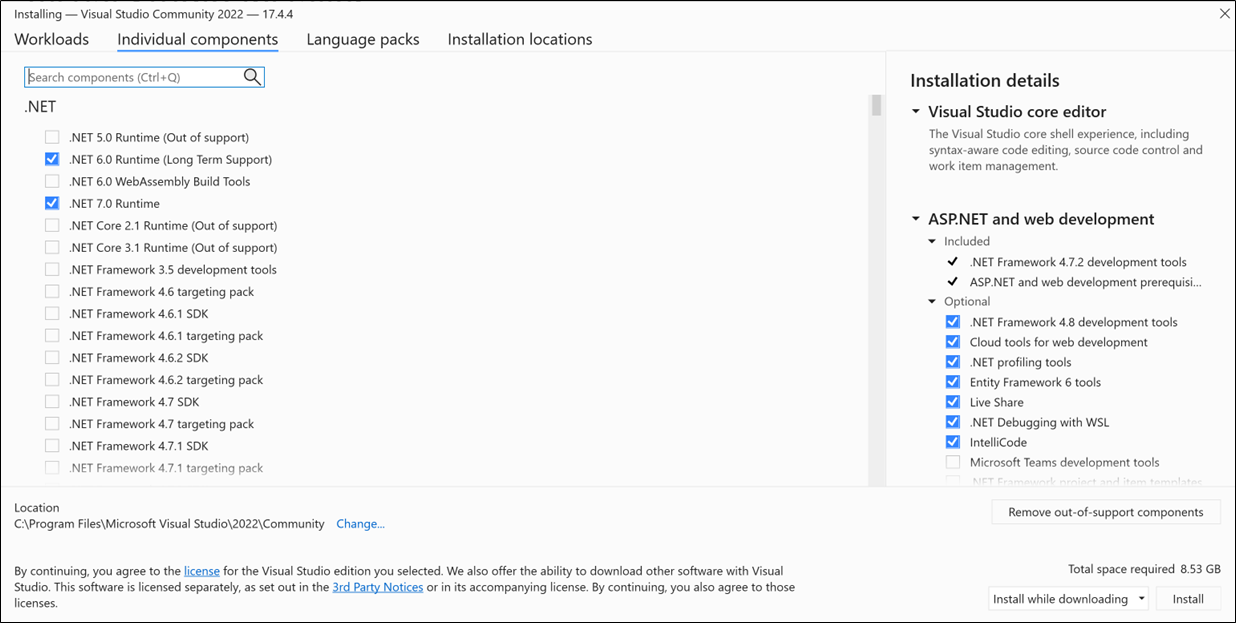
Choisissez si vous souhaitez Installer pendant le téléchargement ou Télécharger tout, puis installer. L’option par défaut, Installer pendant le téléchargement, permet de gagner du temps en commençant l’installation plus tôt.
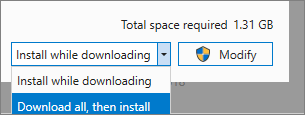
Choisissez Modifier.
Une fois les charges de travail ou composants modifiés installés, choisissez Lancer depuis Visual Studio Installer pour ouvrir Visual Studio 2022.
Vous pouvez également utiliser un fichier de configuration pour modifier une installation existante afin d’ajouter ou de supprimer des composants. En savoir plus sur l’utilisation des fichiers de configuration d’installation pour configurer Visual Studio.
Conseil
Pour plus d’informations sur le composant SQL Server Data Tools (SSDT), consultez Télécharger et installer SSDT pour Visual Studio.
Modifier les modules linguistiques
Visual Studio Installer sélectionne un module linguistique par défaut pour Visual Studio qui correspond à la langue du système d’exploitation. Toutefois, vous pouvez modifier la langue par défaut chaque fois que vous le souhaitez.
Pour cela, procédez de la façon suivante :
- Choisissez l’onglet Modules linguistiques dans Visual Studio Installer.
- Sélectionnez la langue de votre choix.
- Suivez les invites.
Support ou résolution des problèmes
Parfois, des problèmes peuvent se produire. Si votre installation de Visual Studio échoue, consultez Résolution des problèmes d’installation et de mise à niveau de Visual Studio pour obtenir une aide pas à pas.
Voici d’autres options de support :
- Nous offrons une option de support par chat sur les installations (en anglais uniquement) pour les problèmes liés à l’installation.
- Signalez-nous les problèmes au niveau d’un produit via l’outil Signaler un problème qui apparaît dans Visual Studio Installer et dans l’IDE Visual Studio. Si vous êtes administrateur informatique et que Visual Studio n’est pas installé, vous pouvez envoyer vos commentaires d’administrateur informatique ici.
- Suggérez une fonctionnalité, suivez les problèmes des produits et trouvez les réponses à vos questions dans la Communauté des développeurs Visual Studio.
Contenu connexe
Commentaires
Bientôt disponible : Tout au long de l’année 2024, nous abandonnerons progressivement le mécanisme de retour d’information GitHub Issues pour le remplacer par un nouveau système de commentaires. Pour plus d’informations, consultez : https://aka.ms/ContentUserFeedback.
Soumettre et afficher des commentaires pour